iis服务器安装win10上要怎么操作
- 分类:Win10 教程 回答于: 2021年06月16日 14:20:00
在Windows10系统中, 如果想要在本地电脑上调试网站,这时就需要安装IIS服务。下面我们就一起来看看Windows10系统下怎么样安装IIS服务的方法吧。
1、在Windows10系统桌面,我们右键点击左下角的开始按钮,在弹出的右键菜单中点击“设置”菜单项。
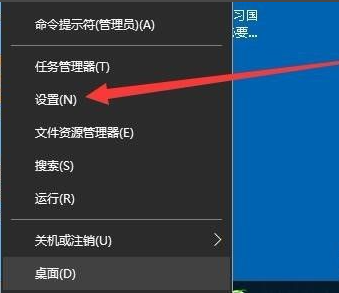
2、接下来就会打开Windows10设置窗口,在窗口中我们点击“应用”图标。
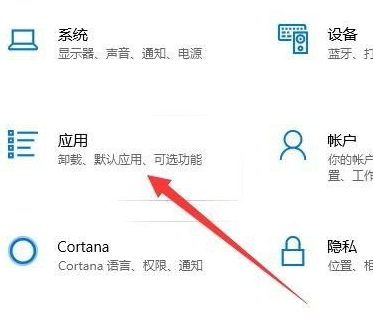
3、在打开的应用设置窗口中,我们点击“功能和应用”快捷链接。
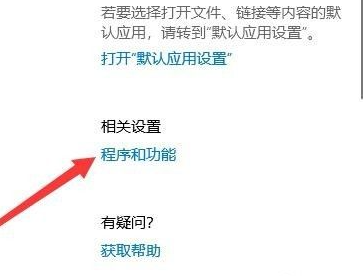
4、接下来在打开的程序和功能窗口中,我们点击左侧边栏的“启用或关闭Windows功能”菜单项。
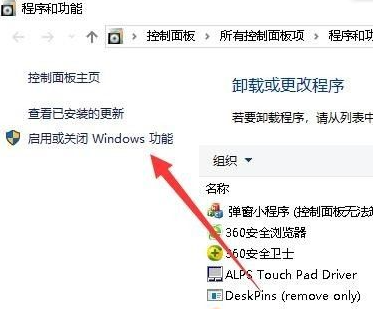
5、这时就会弹出“Windows功能”窗口,在窗口中我们勾选“Internet Information Services”与“Internet Information Services可承载的Web核心”前面的两个复选框。
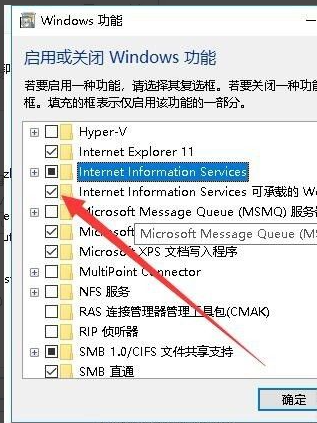
6、点击确定按钮后,我们就可以看到当前的电脑已开始搜索需要的文件,安装相应的功能了。
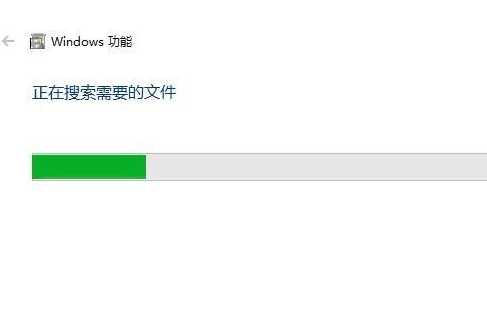
上述就是给大家介绍的win10安装服务器iis的方法了,大家可以参考一下在自己电脑上操作。
 有用
26
有用
26


 小白系统
小白系统


 1000
1000 1000
1000 1000
1000 1000
1000 1000
1000 1000
1000 1000
1000 1000
1000 1000
1000 1000
1000猜您喜欢
- 电脑系统损坏怎么重装系统win10..2022/04/21
- win10系统和win7系统哪个好2021/03/03
- win10 序列号操作教程2017/10/16
- win10系统激活的步骤教程介绍..2022/04/12
- win7旗舰版系统如何升级win10..2020/06/01
- win10系统电脑锁屏快捷键怎么锁屏..2023/01/14
相关推荐
- 小编详解win10产品秘钥2019/02/12
- win10开机密码设置步骤2022/10/10
- 小编教你深度技术windows10和雨林木风..2017/05/21
- 小编教你win10图标不显示的决解教程..2017/07/29
- 详细教您苹果笔记本怎么安装win10..2018/11/16
- 小编教你像手机一样让你的windows10锁..2017/08/03

















